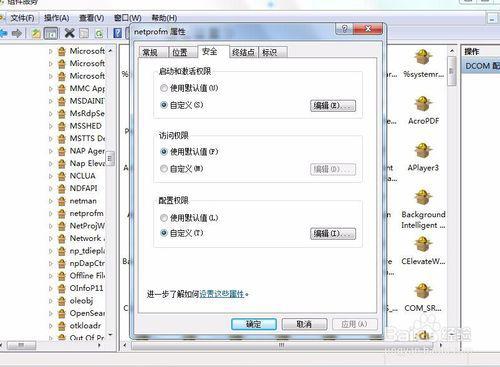
摘要:在使用电脑时,有时我们会发现音量键出现红叉,无**常调节音量大小,这是怎么回事呢?本文将详细介绍电脑音量键出现红叉的原因和解决方法。
图片:

一、音频驱动问题
电脑音量键出现红叉的主要原因之一是音频驱动问题。如果电脑上的驱动过时或损坏,就可能导致音频功能异常,从而出现音量键上的红叉。而解决这个问题就需要更新或重新安装音频驱动。首先打开设备管理器,在音视频和游戏控制器里,找到声卡驱动,右键选择更新驱动程序,或卸载后再重新搜索硬件驱动,该操作将自动检测并更新音频驱动。
二、声卡硬件问题
另一方面,电脑音量键上出现红叉还可能是由声卡硬件问题导致的。如果你的电脑存在声卡硬件问题,那么电脑硬件制造商的技术支持团队是最好的救星。可以尝试从制造商的网站上下载最新的声卡驱动程序,或者直接联系客服寻求技术支持。
三、任务栏音量控制器问题
在 Windows 操作系统中,音量控制器能够帮助用户在任务栏中快速调节音量大小。有时候,任务栏音量控制器出现问题,就会导致音量键上出现红叉。解决方法是从任务管理器中找到并重启“Windows Explorer”进程。
四、第三方程序问题
许多第三方程序也可能导致电脑音量键出现红叉。例如,一些应用程序会从任务栏中获取音频控制权,因此它们会妨碍任务栏或键盘的音频控制。在这种情况下,可能需要卸载相关的第三方应用程序,或者修改其配置文件以停用音频控制功能。
最后,以上几种方法可以帮助你解决电脑音量键出现红叉的问题。如果这些方法都没有起到作用,那么你可能需要将电脑带到专业的技术支持部门进行修理。




评论前必须登录!
注册